Så här inaktiverar du skärmtid på iPhone / iPad utan lösenord
"Hur stänger jag av skärmtid om jag har glömt lösenordet?"
Om du har aktiverat skärmtidsfunktionen påpå din iPhone eller iPad kommer din enhet att be dig att mata in ditt lösenord varje gång du vill komma åt skärmtidsfunktionen på din enhet. Många gånger händer det att du glömmer lösenordet eftersom du inte har använt funktionen på länge. Om detta har hänt dig och du vill lära dig hur du inaktiverar skärmtid utan lösenord hjälper följande guide dig.
I guiden kommer du att hitta metodernasom hjälper dig att stänga av skärmtid på din iPhone eller iPad utan att du behöver ange ett lösenord. Du har flera metoder att följa och det är helt upp till dig att bestämma vilken metod du vill gå vidare med. Varje metod har ett unikt tillvägagångssätt så det är du - användaren - som måste bestämma vad som är lämpligt för honom eller henne.
Låt oss börja:
- Metod 1. Återställ allt innehåll och inställningar
- Metod 2. Ta bort lösenordskod för skärmtid och inaktivera det sedan (Ingen dataförlust)
Metod 1. Återställ allt innehåll och inställningar
Den här är den enklaste att utföra. Vad du ska göra med den här metoden är att radera allt innehåll på din enhet och återställa enheten. På så sätt raderar du också skärmtidskodkoden vilket innebär att funktionen inte kommer att be dig att ange ett lösenord i framtiden.
Observera dock att den här metoden kommer att raderasallt du har på din iPhone eller iPad. Du kommer inte heller att kunna använda dina gamla säkerhetskopior eftersom de har ditt lösenord i dem och om du återställer dem kommer du i samma situation som du befinner dig för närvarande.
Steg 1. Öppna inställningar app från springbrädan på din iPhone eller iPad.
Steg 2. När inställningsappen öppnas, klicka på alternativet som säger Allmän. Bläddra sedan ner och tryck på Återställa alternativ på skärmen som följer.
Steg 3. På återställningsskärmen hittar du flera alternativ du kan välja. Klicka på alternativet som säger Radera allt innehåll och alla inställningar för att börja återställa din enhet.

Följ anvisningarna som visas på enhetens skärm för att fortsätta med radering och återställning av enheten. När enheten är helt återställd måste du ställa in den som en ny enhet.
Metod 2. Ta bort lösenordskod för skärmtid och inaktivera det sedan (Ingen dataförlust)
Om du vill behålla dina data på dina enheter medan du inaktiverar funktionen Skärmtid utan lösenord, kommer det här avsnittet att lära dig hur du gör det.
I det här avsnittet är det du ska görakommer först att ta bort lösenordet från din enhet. När detta är gjort avaktiverar du sedan funktionen som du normalt skulle göra. På det här sättet har du stängt av funktionen Skärmtid utan att ange ett lösenord på din enhet.
Låt oss kolla hur du tar bort lösenord för skärmtid och inaktiverar sedan funktionen på din iPhone eller iPad:
1. Ta bort lösenordskod för skärmtid
För att ta bort skärmtidskodkoden fråndin enhet, kommer du att använda en mjukvara som heter Tenorshare 4uKey-iTunes Backup. Programvaran tillåter iOS-användare att ta bort skärmtidskoder från dina iPhone- och iPad-enheter, ingen dataförlust alls
Låt oss kolla hur du kan utföra uppgiften med den ovannämnda programvaran:
Steg 1. Ladda ner och starta programvaran på din dator. Anslut din iPhone till din dator och tryck på Förtroende i prompten på din iPhone. Stäng av funktionen Hitta min iPhone om den är på med hjälp av instruktionerna i följande bild.
Steg 2. Från programvarans huvudgränssnitt, klicka på alternativet som säger Ta bort skärmtidskod för att starta borttagningsprocessen för lösenord.

Steg 3. Din iPhone- eller iPad-modellnummer visas på följande skärm. Klicka på Start att fortsätta.

Steg 4. En framstegsfält visas när programvaran tar bort lösenordet från din enhet. När lösenordet tas bort från din enhet ser du följande meddelande på skärmen.

Skärmtidskod har tagits bort från din iPhone eller iPad.
2. Stäng av skärmtid på iPhone / iPad
Nu när lösenordet tas bort kan du enkelt inaktivera skärmtidsfunktionen på din iPhone eller iPad med följande instruktioner.
Steg 1. Starta inställningar app på din enhet och tryck på Skärmtid för att öppna funktionspanelen.
Steg 2. När panelen Skärmtid öppnas bläddrar du hela vägen och trycker på Stäng av skärmtid.
Steg 3. Klicka på Stäng av skärmtid återigen i prompten på skärmen för att inaktivera funktionen.
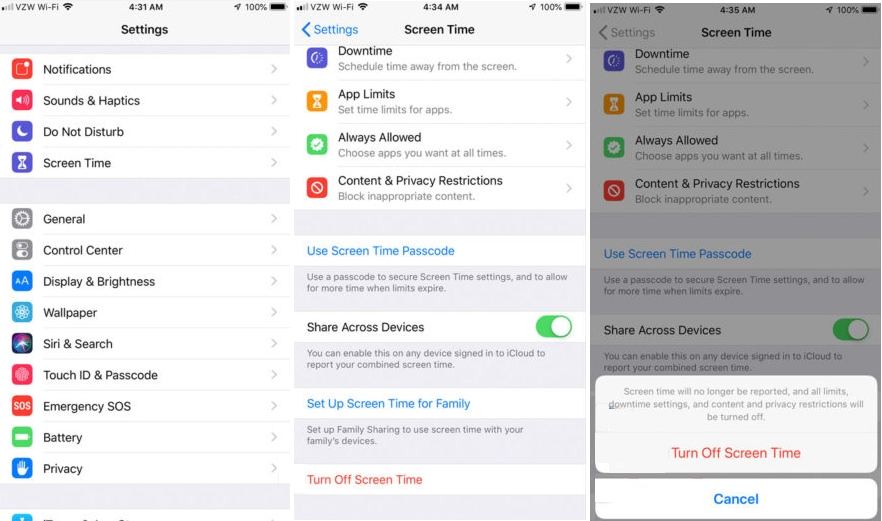
Slutsats
Om du inte är ett stort fan av skärmtidenfunktionen på din iPhone eller iPad, ovanstående guide bör lära dig hur du kan bli av med skärmtidsfunktionen från din enhet. Vi hoppas att det hjälper dig att inaktivera funktionen på din enhet. Och du kan aktivera skärmtid på din iPhone / iPad när du vill.








